Punti salienti
- I ruoli utente di WordPress definiscono quali azioni gli utenti possono eseguire, garantendo una gestione sicura ed efficiente del sito web.
- I ruoli predefiniti includono amministratore, editor, autore, collaboratore e abbonato, ognuno con autorizzazioni specifiche.
- Gli amministratori hanno il controllo completo, mentre gli abbonati possono solo leggere i contenuti.
- I ruoli personalizzati possono essere creati o modificati utilizzando plug-in come User Role, Editor o Members.
- Misure di sicurezza come l’autenticazione a due fattori (2FA) e i registri delle attività degli utenti aiutano a prevenire l’accesso non autorizzato.
- Bluehost semplifica la gestione dei ruoli con una perfetta integrazione di plug-in, backup e strumenti di sicurezza.
Introduzione
Con la crescita della vostra azienda, la gestione dell’accesso al vostro sito WordPress diventa fondamentale. L’assegnazione dei giusti ruoli utente di WordPress assicura che ogni persona, sia essa un creatore di contenuti, un editore o un amministratore, abbia il livello di accesso appropriato. Questo non solo snellisce il flusso di lavoro, ma migliora anche la collaborazione e rafforza la sicurezza del sito.
WordPress fornisce diversi ruoli utente predefiniti, ciascuno con funzionalità specifiche. Tuttavia, non ci si può limitare a queste impostazioni predefinite. È inoltre possibile personalizzare i ruoli per adattarli alle esigenze specifiche della propria azienda.
Che tu stia gestendo un blog, un negozio di e-commerce o un sito di appartenenza, comprendere la gestione dei ruoli utente di WordPress è essenziale.
In questa guida, tratteremo tutto ciò che devi sapere sulla personalizzazione e la gestione efficace dei ruoli.
Cosa sono i ruoli utente e le autorizzazioni di WordPress?
Un ruolo utente è definito da un insieme di compiti che un ruolo specifico ha il permesso di eseguire su un sito WordPress. Esistono sei ruoli utente predefiniti di WordPress:
- Amministratore
- Editore
- Autore
- Collaboratore
- Abbonato
Un amministratore ha accesso a tutte le possibili attività del sito, mentre un abbonato ha solo la possibilità di leggere il sito. Ogni ruolo ha una serie di compiti o capacità, come la possibilità di cancellare post, pubblicare pagine, aggiornare temi e aggiungere utenti.
WordPress consente anche di aggiungere o rimuovere ruoli e funzionalità. È possibile farlo manualmente o tramite vari plugin.
Per saperne di più: Come utilizzare WordPress: una guida per principianti alla creazione di siti Web
Ecco una carrellata di ciò che include ciascuno dei ruoli esistenti:
| Autorizzazioni | Amministratore | Editore | Autore | Collaboratore | Abbonato |
| Leggi il sito | Sì | Sì | Sì | Sì | Sì |
| Modifica post | Sì | Sì | Sì | Sì | – |
| Eliminazione dei post | Sì | Sì | Sì | Sì | – |
| Pubblicare post | Sì | Sì | Sì | – | – |
| Caricare i file | Sì | Sì | Sì | – | – |
| Pubblicare pagine | Sì | Sì | – | – | – |
| Eliminare pagine | Sì | Sì | – | – | – |
| Modifica pagine | Sì | Sì | – | – | – |
| Leggere, modificare o eliminare le pagine private | Sì | Sì | – | – | – |
| Gestire le categorie | Sì | Sì | – | – | – |
| Moderare i commenti | Sì | Sì | – | – | – |
| Attiva i plugin | Sì | – | – | – | – |
| Creare nuovi utenti | Sì | – | – | – | – |
| Elimina plugin, temi o utenti | Sì | – | – | – | – |
| Modifica file, plugin, temi o utenti | Sì | – | – | – | – |
| Esportare o importare contenuti | Sì | – | – | – | – |
| Installa plugin o temi | Sì | – | – | – | – |
| Gestire le opzioni utente | Sì | – | – | – | – |
| Aggiorna temi, plugin, dashboard o core | Sì | – | – | – | – |
Panoramica dei 5 ruoli e autorizzazioni predefiniti di WordPress
WordPress è stato progettato con cinque ruoli utente predefiniti integrati nel software. Ogni ruolo ha i suoi permessi.
1. Ruolo di amministratore
Gli account amministratore dispongono di autorizzazioni complete sul pannello di controllo di WordPress, che ti offrono il controllo completo per pubblicare, modificare ed eliminare:
- Post del blog
- Pagine web
- Temi
- Plugin
- Codice
Gli amministratori sono anche incaricati di aggiornare le autorizzazioni e i ruoli di altri utenti.
Se siete l’amministratore del sito web, siete voi a gestire lo spettacolo. Questo ruolo è solitamente riservato ai proprietari del sito, che di solito hanno una conoscenza approfondita del funzionamento di WordPress.
Oltre all’accesso completo all’amministrazione, l’amministratore è responsabile di molte cose. Pertanto, è fondamentale concedere i permessi di amministratore solo a persone di cui ci si fida per l’intero sito web.
Forse vi sarete imbattuti nel termine “Super Admin”. Tuttavia, gli utenti super admin sono l’unica opzione di ruolo appropriata per la modalità WordPress Multisite Networks.
Alcune aziende gestiscono più siti web WordPress. Il ruolo di superamministratore è riservato all’utente che ha i permessi di amministratore per tutti i siti. Come un amministratore, ha pieno accesso ai siti web che supervisiona. I superamministratori possono creare e cancellare siti web. Gestiscono anche la rete, compresi i siti web, i plugin, gli utenti, gli aggiornamenti, le configurazioni e i temi.
Se hai un solo sito Web WordPress, sei intrinsecamente il super amministratore.
2. Editore
L’editor ha molti permessi ed è come il secondo in comando dell’amministratore. Ad esempio, un utente con i permessi di editor può pubblicare, modificare e cancellare i post del blog e le pagine del sito web.
Tuttavia, a differenza degli amministratori, gli editor non possono modificare i componenti principali del sito web, come il tema, i plug-in o gli utenti.
Se hai un assistente amministratore del sito Web nella tua azienda, questa potrebbe essere una buona opzione di ruolo per loro.
Gli editori possono supervisionare i contenuti e non la gestione del sito web.
3. Autore
Un autore ha permessi minimi, ma può fare abbastanza per gestire il blog del vostro sito web. Questo ruolo utente può modificare, scrivere, pubblicare e cancellare i post del blog.
Se la vostra azienda ha assunto un editore di contenuti esterno, prendete in considerazione la possibilità di concedergli i permessi di autore. In questo modo, possono gestire il vostro blog quotidianamente senza avere accesso al resto del vostro sito web.
Tuttavia, gli autori non possono modificare i post o le pagine di altri utenti. Possono ancora etichettare i post e assegnarli alle categorie, ma non possono creare nuove categorie.
4. Collaboratore
I collaboratori hanno permessi minimi, ma, come suggerisce il nome, possono aggiungere nuovi post al blog del sito. Inoltre, i collaboratori del blog possono scrivere, modificare e cancellare i post creati.
Le autorizzazioni per il ruolo di collaboratore sono adatte agli autori del sito web. In questo modo, l’autore, l’editore o l’amministratore possono approvare i prossimi post prima della pubblicazione, modificandoli o eliminandoli a loro piacimento.
Un collaboratore potrebbe essere una buona opzione per un blogger ospite occasionale o per un nuovo autore.
5. Abbonato
Il sottoscrittore è il ruolo utente predefinito con il minor numero di autorizzazioni. Come abbonato, l’unico permesso è quello di leggere i contenuti.
Per i blog con un seguito attivo e coinvolto, questo ruolo utente di WordPress è un’opzione utile che consente agli utenti di creare un nome utente, commentare i post e interagire con gli altri membri.
Se offri contenuti in abbonamento o riservati ai membri, gli utenti possono creare profili sul tuo sito web e accedere ad aree specifiche.
Gli abbonati avranno anche la possibilità di aggiornare il proprio profilo utente.
Personalizzazione dei ruoli e delle autorizzazioni di WordPress
I ruoli utente predefiniti di WordPress funzionano bene per la maggior parte dei siti web, ma alcuni necessitano di un maggiore controllo. Se il vostro sito richiede diversi livelli di accesso, i ruoli utente personalizzati di WordPress vi permettono di assegnare autorizzazioni specifiche in base alle responsabilità dell’utente, compresa la gestione di tipi di post personalizzati.
È possibile modificare i ruoli degli utenti manualmente attraverso il codice o utilizzare i plugin per un approccio più semplice. Un provider di hosting WordPress affidabile offre diverse funzionalità per semplificare questo compito.
Bluehost, un provider di hosting WordPress affidabile, garantisce un’integrazione e una sicurezza fluide dei plug-in, rendendo al contempo più efficiente la gestione dei ruoli.
Come creare ruoli personalizzati in WordPress
Per creare un ruolo personalizzato, è necessario seguire alcuni passaggi dalla propria dashboard. È inoltre possibile inserire i dati del nuovo utente secondo le necessità, utilizzando gli stessi passaggi.
- Accedi al tuo account Bluehost e vai alla dashboard di amministrazione di WordPress.
- Andare su “Plugin” e fare clic su “Aggiungi nuovo” per cercare un plugin per la gestione dei ruoli utente (ad esempio, User Role Editor o Members). È inoltre possibile inserire i dati del nuovo utente, se necessario.
- Fai clic su “Installa ora” e quindi su “Attiva” il plug-in selezionato.
- Accedi alle impostazioni del plugin dalla barra laterale della dashboard di WordPress.
- Creare un nuovo ruolo o modificare un ruolo esistente modificando le autorizzazioni.

- Salvare le modifiche e testare la funzionalità del ruolo prima di assegnarla agli utenti.
Con il backup automatico di Bluehost tramite CodeGuard e funzionalità di sicurezza come SiteLock, qualsiasi configurazione errata può essere facilmente annullata. Ciò garantisce la sicurezza del sito quando si modificano i ruoli e le autorizzazioni di WordPress.
Leggi anche: Come gestire utenti e ruoli in Account Manager
I migliori plugin per la gestione dei ruoli e delle autorizzazioni di WordPress
Diversi plugin semplificano la gestione dei ruoli di WordPress, tra cui:
- Editor dei ruoli utente: modifica i ruoli esistenti o creane di personalizzati
- Membri: gestisci l’accesso degli utenti e crea siti di appartenenza
- Funzionalità di PublishPress – Ottimizza le autorizzazioni per i diversi ruoli utente
- Advanced Access Manager – Controlla i menu di backend e l’amministrazione del sito
Plugin come WooCommerce e Yoast SEO aggiungono automaticamente i ruoli degli utenti per semplificare la gestione del negozio e le attività SEO. WooCommerce introduce i ruoli di Cliente e Responsabile del negozio: i Clienti possono tenere traccia degli ordini, mentre i Responsabili del negozio gestiscono l’inventario, gli ordini e i coupon.
Yoast SEO include i ruoli di SEO Manager e SEO Editor, che consentono di controllare meglio le meta-descrizioni, le strategie per le parole chiave e l’ottimizzazione dei contenuti senza un accesso completo da parte dell’amministratore.
Questi ruoli consentono di distribuire le responsabilità in modo efficiente, mantenendo al contempo la sicurezza del sito.
Gestione delle autorizzazioni per il tuo sito WordPress
I ruoli utente personalizzati di WordPress offrono flessibilità, ma le autorizzazioni improprie possono creare rischi per la sicurezza. Per mantenere il sito sicuro durante la modifica dei ruoli degli utenti, seguite le seguenti best practice:
- Testa le modifiche in un ambiente di staging prima di applicarle in tempo reale. Con lo strumento di staging di Bluehost, puoi regolare in sicurezza i ruoli e le autorizzazioni di WordPress senza influire sul tuo sito live.
- Limitare le autorizzazioni per impedire l’accesso non autorizzato. Per mantenere la sicurezza, concedete a ciascun ruolo utente solo le capacità necessarie.
- Rivedere regolarmente i ruoli degli utenti per garantire una gerarchia di accesso strutturata. L’eliminazione delle autorizzazioni non necessarie riduce le vulnerabilità.
Un sistema di ruoli utente di WordPress ben strutturato migliora sia la sicurezza che il flusso di lavoro. La scelta di Bluehost come fornitore di hosting consente un’integrazione perfetta e backup automatici. Contribuiamo a mantenere la stabilità nella gestione dei ruoli personalizzati.
Suggerimenti per gestire efficacemente i ruoli utente di WordPress
Gestire efficacemente i ruoli di WordPress è fondamentale per mantenere la sicurezza del vostro sito web e garantire un funzionamento regolare. Ecco alcune best practice che vi aiuteranno ad assegnare i ruoli in modo appropriato, a migliorare la sicurezza e a eseguire controlli regolari:
Assegna le autorizzazioni minime richieste
- Principio del privilegio minimo: concedere agli utenti solo le autorizzazioni necessarie per eseguire le loro attività. Evita di assegnare ruoli di livello superiore, ad esempio amministratore, a meno che non sia assolutamente necessario.
- Valutazione del ruolo: prima di assegnare un ruolo, valutare le responsabilità dell’utente e abbinarlo al ruolo appropriato che si adatta alle sue mansioni.
Controlla regolarmente i ruoli e le autorizzazioni di WordPress
- Revisioni periodiche: pianifica controlli regolari per esaminare gli account utente e i ruoli assegnati.
- Aggiorna o rimuovi gli account inattivi: disattiva o elimina gli account che non sono più in uso per ridurre i potenziali rischi per la sicurezza.
- Monitora le modifiche non autorizzate: utilizza i plug-in di sicurezza o i registri di controllo di Bluehost per tenere traccia delle modifiche ai ruoli e alle autorizzazioni degli utenti.
Implementa criteri per password complesse
- Applica password complesse: richiedi agli utenti di creare password complesse con un mix di lettere, numeri e caratteri speciali.
- Abilita l’autenticazione a due fattori (2FA): aggiungi un ulteriore livello di sicurezza implementando la 2FA per gli accessi degli utenti, in particolare per gli utenti con accesso di livello superiore.
Per saperne di più: Come abilitare e disabilitare l’autenticazione a due fattori
Limitare il numero di amministratori
- Riduci al minimo gli account amministratore: mantieni il numero di account amministratore al minimo per ridurre le vulnerabilità della sicurezza.
- Assegna ruoli alternativi: usa ruoli come editor o autore per gli utenti che non necessitano dell’accesso amministrativo completo ma richiedono più autorizzazioni rispetto ai ruoli di livello inferiore.
Istruire gli utenti sulle best practice di sicurezza
- Sessioni di formazione: fornire formazione o risorse per istruire gli utenti sui protocolli di sicurezza e sulle procedure consigliate.
- Linee guida per la sicurezza: condividi le linee guida su come riconoscere i tentativi di phishing, evitare collegamenti sospetti e salvaguardare le credenziali di accesso.
Utilizza plug-in di gestione dei ruoli utente affidabili
- Plugin affidabili: utilizza solo plugin ben recensiti e regolarmente aggiornati per gestire i ruoli e le autorizzazioni degli utenti.
- Mantieni aggiornati i plugin: aggiorna regolarmente tutti i plugin alle versioni più recenti per correggere eventuali vulnerabilità di sicurezza.
Configurare le gerarchie dei ruoli utente
- Assegnazione strutturata dei ruoli: crea una chiara gerarchia di ruoli che si allinei con la struttura e il flusso di lavoro della tua organizzazione.
- Ruoli personalizzati: se i ruoli predefiniti non soddisfano le tue esigenze, crea ruoli personalizzati con funzionalità specifiche su misura per i diversi membri del team.
Implementare la registrazione e il monitoraggio
- Registri delle attività: utilizza i plug-in per registrare le attività degli utenti, in particolare per azioni critiche come l’installazione di plug-in, l’eliminazione di contenuti o la modifica dei ruoli.
- Avvisi in tempo reale: imposta notifiche per attività insolite o tentativi di accesso non autorizzati.
Limitare l’accesso alle informazioni riservate
- Controllo dell’accesso ai contenuti: limita l’accesso a pagine, post o dati sensibili solo a coloro che ne hanno bisogno.
- Autorizzazioni file: assicurati che le autorizzazioni dei file del server siano impostate correttamente per impedire accessi o modifiche non autorizzati.
Esegui regolarmente il backup del tuo sito web
- Backup pianificati: esegui regolarmente il backup del tuo sito web, inclusi i database e i dati degli utenti.
- Archiviazione sicura: archivia i backup in posizioni sicure e fuori sede o utilizza soluzioni di archiviazione cloud crittografate.
Leggi di più: Guida pratica al backup del tuo sito Web WordPress
Esaminare l’accesso di terze parti
- Gestione delle API e delle integrazioni: monitora e controlla tutti i servizi o le API di terze parti che hanno accesso al tuo sito.
- Revoca l’accesso inutilizzato: rimuovi le autorizzazioni per le integrazioni o gli utenti che non sono più necessari.
Pianificare le modifiche dei ruoli utente
- Procedure di onboarding: stabilire un processo standardizzato per l’aggiunta di nuovi utenti, inclusa l’assegnazione di ruoli e la formazione appropriati.
- Procedure di offboarding: quando un utente lascia l’organizzazione, modificare o revocare prontamente il suo accesso per evitare attività non autorizzate.
- Criteri di transizione dei ruoli: definire protocolli chiari per modificare il ruolo di un utente quando le sue responsabilità cambiano all’interno dell’organizzazione.
Applicare le misure di sicurezza dell’account
- Sicurezza dell’accesso: implementa misure come limitare i tentativi di accesso per prevenire attacchi di forza bruta.
- Scadenza della password: prendere in considerazione i criteri che richiedono agli utenti di aggiornare periodicamente le password.
Leggete anche: Una lista di controllo indispensabile per la sicurezza dei siti web
Utilizza servizi di hosting sicuri
- Scegli un hosting affidabile: l’hosting Bluehost offre funzionalità di sicurezza avanzate, tra cui firewall integrati, scansione malware automatizzata e protezione DDoS. Ciò garantisce che il tuo sito rimanga protetto dalle minacce informatiche. Inoltre, il nostro monitoraggio 24 ore su 24, 7 giorni su 7 aiuta a rilevare precocemente le vulnerabilità, offrendoti la massima tranquillità.
- Certificati SSL: la crittografia SSL è essenziale per proteggere i dati sensibili e costruire la fiducia dei visitatori. Bluehost fornisce un certificato SSL gratuito con ogni piano di hosting, crittografando automaticamente i trasferimenti di dati tra il tuo sito e i suoi utenti.
Tieniti informato sulle tendenze della sicurezza
- Apprendimento continuo: tieniti aggiornato con le ultime notizie e aggiornamenti sulla sicurezza di WordPress .
- Coinvolgimento della comunità: partecipa ai forum o alle comunità di WordPress per imparare dalle esperienze degli altri e condividere le migliori pratiche.
Errori comuni e come evitarli
- Ignorare le restrizioni sui contenuti basati sui ruoli: Potrebbe essere necessario limitare alcuni contenuti in base ai ruoli utente di WordPress. Utilizza i plug-in per limitare l’accesso a post o pagine sensibili.
- Non testare le modifiche al ruolo prima di candidarsi: La modifica diretta dei ruoli utente senza test può causare problemi di funzionalità. Utilizza l’ambiente di staging di Bluehost per testare le modifiche prima di applicarle in tempo reale.
- Dimenticando di disconnettersi dagli account amministratore: Rimanere connessi come amministratore su dispositivi pubblici o condivisi aumenta i rischi per la sicurezza. Disconnettersi sempre dopo aver apportato modifiche.
- Dare ai servizi di terze parti il pieno controllo: Alcune integrazioni richiedono l’accesso al tuo sito WordPress, ma non tutte richiedono le autorizzazioni del ruolo di amministratore. Concedi solo l’accesso necessario.
- Non personalizzare i ruoli per esigenze specifiche: I ruoli utente predefiniti di WordPress potrebbero non adattarsi a tutti i flussi di lavoro. La creazione di ruoli utente WordPress personalizzati garantisce agli utenti il giusto livello di accesso senza autorizzazioni non necessarie.
- Ignorare le differenze di ruolo multisito: Se si utilizzano le reti WordPress Multisite, il super amministratore ha il pieno controllo su tutti i siti, mentre i singoli amministratori del sito hanno un accesso limitato. Assegna i ruoli con attenzione.
- Mancata rimozione dell’accesso degli ex dipendenti: Gli ex dipendenti o i membri del team che non hanno più bisogno dell’accesso devono avere i loro ruoli declassati o rimossi immediatamente per evitare modifiche non autorizzate.
Evitando questi errori trascurati, puoi migliorare la sicurezza, il flusso di lavoro e l’efficienza della gestione dei ruoli di WordPress.
Riflessioni finali
Conoscere i ruoli e i permessi di WordPress vi aiuta a gestire il vostro sito web in modo efficiente e a mantenerlo sicuro, il che è sempre una buona idea. Assegnando i ruoli giusti, si garantisce che ogni utente abbia il livello di accesso appropriato, migliorando il flusso di lavoro e impedendo modifiche non autorizzate.
Se il vostro sito web richiede una maggiore flessibilità, i ruoli utente e i plugin personalizzati di WordPress possono aiutare a personalizzare l’accesso in base alle vostre esigenze. La revisione e l’aggiornamento regolari delle autorizzazioni assicurano che solo gli utenti giusti abbiano il controllo, riducendo i rischi per la sicurezza.
Noi di Bluehost semplifichiamo la gestione dei ruoli utente di WordPress con una dashboard intuitiva, una perfetta integrazione dei plug-in e backup automatici. Le nostre soluzioni di hosting offrono un ambiente sicuro e scalabile, in modo che tu possa concentrarti sulla crescita del tuo sito web senza preoccuparti della gestione degli accessi.
Con gli strumenti giusti e il supporto dell’hosting, potete ottimizzare i ruoli degli utenti, migliorare la sicurezza e mantenere il pieno controllo del vostro sito WordPress. Costruiamo insieme un sito web sicuro ed efficiente!
Domande frequenti
WordPress ha diversi ruoli utente, tra cui super amministratore, amministratore, editore, autore, collaboratore e abbonato. Ogni ruolo è dotato di autorizzazioni specifiche, che determinano le operazioni che gli utenti possono eseguire sul sito.
Sì, è possibile personalizzare manualmente i ruoli utente esistenti tramite codifica. Puoi anche utilizzare i plugin su WordPress per modificare i ruoli e creare i tuoi ruoli. Esistono diversi plugin come PublishPress Capabilities che ti consentono di assegnare livelli utente WordPress a ciascun ruolo.
Puoi limitare le autorizzazioni degli utenti in WordPress assegnando loro il ruolo utente appropriato con solo le funzionalità necessarie. Se i ruoli utente predefiniti di WordPress non soddisfano le tue esigenze, puoi utilizzare un plug-in per personalizzare le autorizzazioni.
Inoltre, la limitazione dell’accesso a determinate aree del tuo sito WordPress può essere eseguita con plug-in come Advanced Access Manager. Comprendendo le funzionalità di ciascun ruolo utente, la revisione e l’aggiornamento regolari dell’accesso utente aiutano a mantenere la sicurezza e il controllo.
Utilizzare il plugin User Role Editor:
1. Installare e attivare il plugin nella dashboard di Bluehost WordPress.
2. Andare su Users > User Role Editor nella dashboard di WordPress.
3. Fare clic su “Add Role” (Aggiungi ruolo), assegnargli un nome e impostare le autorizzazioni, compreso il Display Role Name (Nome del ruolo visualizzato).
4. Salvare e assegnare il ruolo agli utenti.
Questo aiuta a personalizzare l’accesso degli utenti senza privilegi inutili.
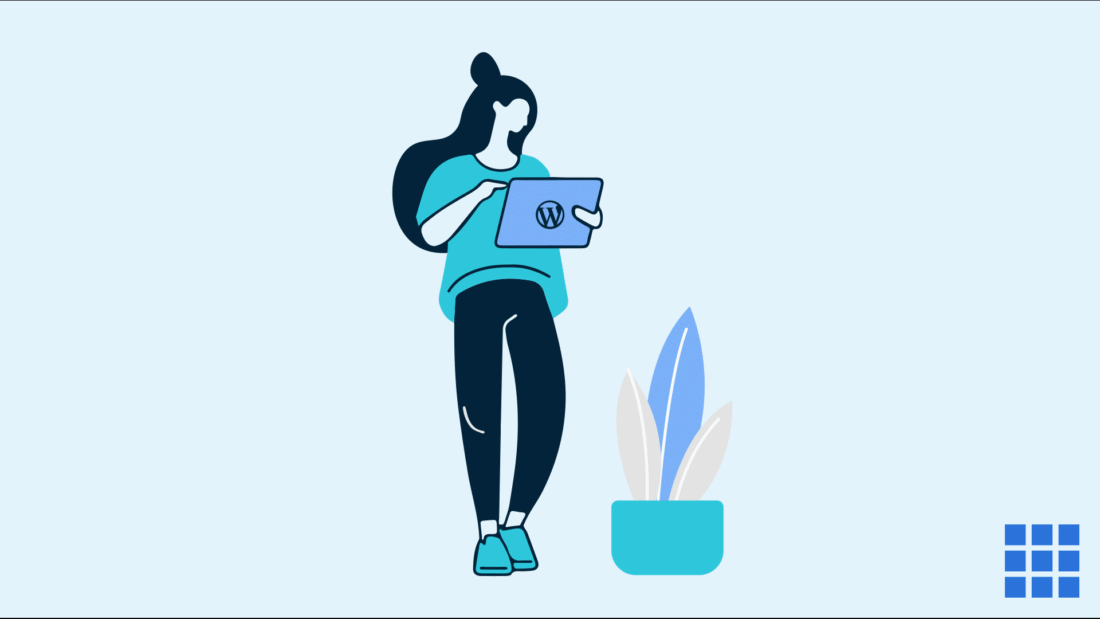


Scrivi un commento